Нам пишет Себастьян.

Задача организации удаленного видеонаблюдения актуальна на уровне как организаций, так и частных пользователей. Причем, в обоих случаях не особо компетентный в данной области потребитель желает получить недорогое решение, в идеале – чтобы еще и предельно несложное в настройке. Цели наблюдения могут варьироваться от слежения за квартирой во время отдыха в Турции до банального контроля работы офиса директором. В общем, российский бренд AdvoCam подумал-подумал, да и выпустил модель AdvoCam-Happycam, она же HappyCam-SD1 W. Для непосвященных отметим, что AdvoCam – собственность компании «Видеомакс», которая почти два десятка лет работает в России на рынке профессионального видеонаблюдения. Плюс у камрадов есть собственный завод во Владимирской области – там заодно разрабатываются и проходят проверку качества реально классные регистраторы AdvoCam. Подробнее о производстве можно прочитать на Хабре.
В общем, помочь «домохозяйкам» взялись весьма компетентные в данной теме товарищи. Самое главное, на что делается упор в AdvoCam-Happycam, – простота подключения. Подразумевается, что даже самый неопытный пользователь должен запустить видеотрансляцию спустя максимум 10 минут после распаковки модели. Заранее скажем – все зависит от обстоятельств, в идеале «чайнику» хватит и трех минут, чтобы увидеть картинку с камеры на экране своего смартфона. В особо тяжелых случаях придется обратиться к инструкции, но и так подготовка к «старту» вряд ли займет больше 15 минут. Короче говоря, давайте разбираться, что к чему.
Но для начала покажу, как сам AdvoCam рассказывает о ситуациях, в которых пригодится AdvoCam-Happycam. Самое веселое – на последних секундах, стоит досмотреть до конца.
Комплектация
Устройство поставляется в красочной, но не переполненной лозунгами и информацией коробке. Голубые тона оформления по идее успокаивают юзера, который еще может находиться в сомнениях касательно легкости обращения с AdvoCam-Happycam. Плюс напряжение должен снять нарочито развеселый шрифт «Happycam». На обратной стороне коробки знакомимся с визуально-текстовым описанием особенностей продукта.


Поначалу я поспешил извлечь камеру и держатель. И увидел, что для соединения этих вещей требуется отвертка. Первым делом подумалось – вот вам и интуитивная камера, да разве в каждом доме сегодня найдешь отвертку, да еще и с такой мелкой крестовиной? Однако опасения были напрасными – и вот она, симпатичная отвертка с прозрачно-красной ручкой, поставляемая в комплекте с AdvoCam-Happycam. Окей, такая и в хозяйстве пригодится.

Изучаем ассортимент дальше – диск с ПО и инструкциями. Крайне важная вещь, так как подробный мануал и отдельные инструкции для программ под Android и iOS содержатся именно на CD.

На карточке изложены пароль и логин для подключения к камере. Об этом будет сказано ниже, но все равно сразу предупрежу – при доступе к внутренним настройкам всплывает окно логина и пароля, заполняется только первое поле, словом «admin». Этот момент написан на карточке, но мелким шрифтом – потому я сразу и не обратил на него внимание, потратив время на поиск решения в инструкции. Кстати, та самая пометка почему-то сделана на английском.

Инструкция представляет собой крупный лист с наглядной и доходчиво изложенной информацией, вопросов возникнуть не должно. А если и появятся – будьте добры пожаловать на диск с подробным мануалом. Вообще, разработчики поступили весьма грамотно. Если вам нужна только незамысловатая система видеонаблюдения в варианте «чтобы в любой момент посмотреть что там творится», бумажного мануала хватит с головой. Тем же, кто захочет раскрыть потенциал AdvoCam-Happycam по полной программе (а здесь, поверьте, есть что раскрывать), придется… Впрочем, нет – более-менее «прошаренные» пользователи обойдутся и без электронного мануала, хотя его помощь не помешает.
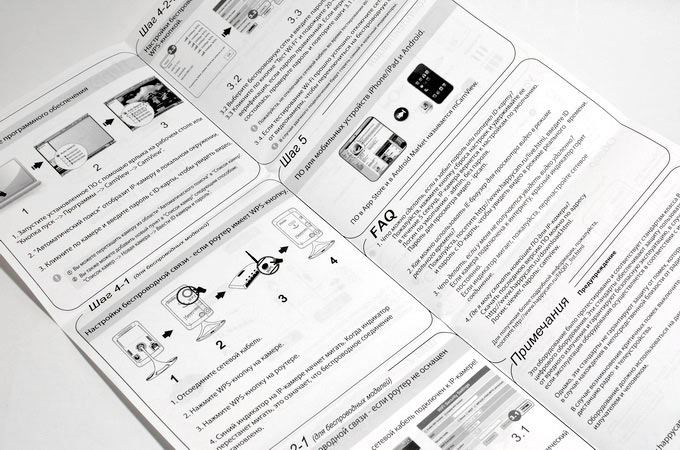
Что осталось? Примерно двухметровый Ethernet-кабель, анкера и винты для крепления камеры на стенке, да адаптер питания. Можно было бы поворчать насчет возни с шурупами, но, уж увольте, прикладывать в коробку мини-перфоратор было бы слишком большой роскошью.

Внешность и все такое
Первым делом разберемся с установкой. Сзади на корпусе находится паз для шарнира кронштейна. Для того, чтобы отодвинуть половинку паза, нам и понадобится отвертка – фиксация и ослабление зажима осуществляются путем манипуляций с винтиком.


Площадка держателя устойчивая, ее не страшно поставить на горизонтальную поверхность. В идеале все равно следует задуматься об установке на стену – мало ли, заденете кабель питания и скинете стоящую на столе камеру. Кронштейн выполнен из прочного пластика, сломать держатель не так-то просто. Короче говоря, даже если ребенок доберется до камеры, испортить подставку у него вряд ли получится.

На лицевой стороне на нас смотрит улыбающееся лицо, чьи глаза – это в буквальном смысле глаза камеры. Тот, что слева, – объектив дневной съемки, справа – ночной. Внизу слева видим два отверстия микрофона. Выпирающее пластиковое «нечто» внизу представляет собой пассивный инфракрасный датчик. Справа от него в углублении находится инфракрасная подсветка. Тройка диодных индикаторов, сверху вниз: карта microSD, статус подключения к сети и индикатор состояния. Последний мигает при отсутствии подключения и постоянно горит при нормальной связи.



На правом торце констатируем слот для карточки microSD и аудиовыход 3,5 мм для подключения внешнего динамика. Камера поддерживает двухсторонний обмен аудио. То есть наблюдатель и наблюдаемый способны вести диалог, только для этого к AdvoCam-Happycam нужно подключить колонку или хотя бы наушники – встроенного «громкоговорителя» нет. Я даже поначалу подумал, что неправильно что-то делаю – перфорированные сетки на корпусе ввели в заблуждение и дали ложную надежду на наличие динамика. В инструкции сказано, что справа может быть еще и USB-разъем, но только в 3G-модификациях. Видимо, в будущем нас ожидает новая версия AdvoCam-Happycam?

И снова возвращаемся «в тыл». Здесь нас интересует разъем питания для подключения сетевого адаптера, а также порт Ethernet – без которого никаких первичных настроек внести не получится.

Пара слов о корпусе – модель собрана добротно, скрипы не носят систематический характер, люфтов не обнаружено. Пластик лицевой и задней сторон хоть и белый (скорее, молочный), но матовый и абсолютно не маркий. Охватывающая торцы серебристая полоска слегка блестит, грязь и отпечатки пальцев собирает неохотно.
Подключение
Самый простой способ – нажать WPS-кнопку на роутере и такую же клавишу на фронтальной стороне камеры. В таком случае будет установлено беспроводное соединение и AdvoCam-Happycam запустит вожделенную трансляцию. Итого – минуты две-три на подключение, с момента извлечения устройства из коробки.

Проблема в том, что той самой кнопкой WPS оснащены далеко не все модемы. Тогда остается два варианта – либо подключаемся к домашней Wi-Fi-точке, либо получаем интернет посредством Ethernet-подключения. Здесь выясняется следующий недостаток – в обоих случаях нам все равно придется произвести проводное подключение камеры к роутеру, так как без этого добраться к настройкам AdvoCam-Happycam никак не получится. И это не очень хорошо, так как может усложнить неподготовленному юзеру сценарий «вбивания» информации о хот-споте, когда проводное подключение как таковое нам вообще не нужно.
Самым быстрым оказался способ доступа к интернету с помощью подключения «проводом» к модему, настроенному в режиме «Router». Камера мгновенно провела аутентификацию и вышла в Сеть – дело сделано, смотрим трансляцию со смартфона.
Немногим сложнее была настройка подключения к точке доступа. Для этого сначала обращаемся к диску и устанавливаем с него пакет программ – CamPlay и CamView. Нас интересует второе приложение. В нем видим графу «Автопоиск» с искомой камерой. По ходу скажу пару слов об этом приложении. Оно предназначено для просмотра в реальном времени видеопотока на компьютере. Заодно программа позволяет выполнить одновременное подключение до 36 камер – соответствующий режим просмотра в наличии. Как видите, на нижней панели CamView представлена почти дюжина способов представления трансляции с одной или нескольких камер.
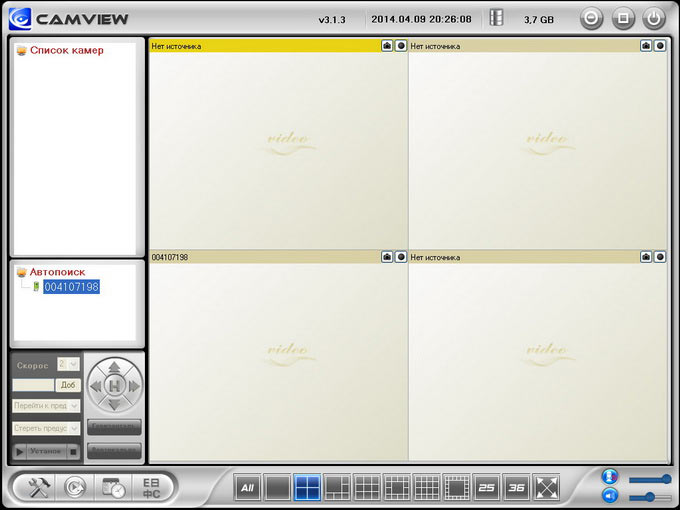
Так вот, щелкаем правой кнопкой мыши, жмем «Веб конфигурация» и вводим упоминавшийся выше логин «admin». И попадаем в неплохо оформленный и визуально, и по части удобства работы русскоязычный интерфейс. Следует отметить, что все настройки камеры лучше делать именно здесь. Клиент для смартфона обладает доступом к тем же опциям, но там интерфейс оставляет желать, мягко говоря, лучшего – программа откровенно сыровата. Зато браузерная настройка с лихвой компенсирует минусы мобильной версии.
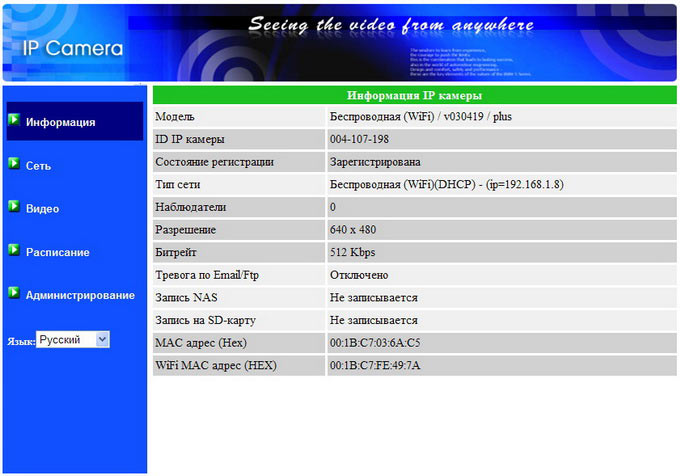
Но я снова отвлекся. Жмем «Сеть», «Wi-Fi сеть» и выбираем «WiFi скан», после чего видим список всех доступных беспроводных сетей. Выбираем нужную, вводим при необходимости дополнительные данные вроде пароля доступа. Соответствующей кнопкой проводим тест соединения – и вуаля, Ethernet-кабель можно отключать.
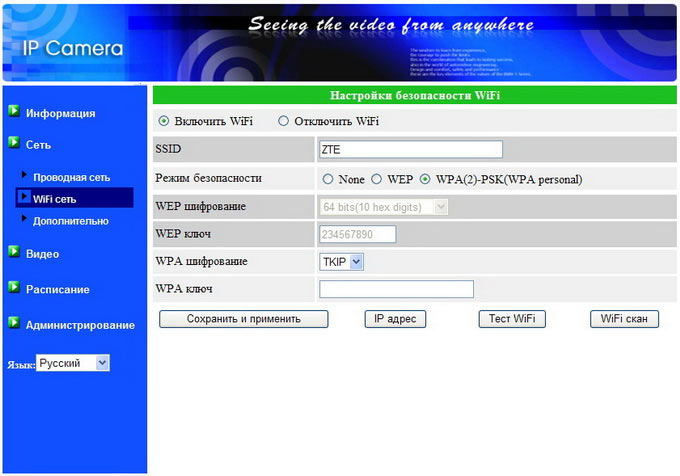
Настройки и особенности
При подробном знакомстве с AdvoCam-Happycam становится понятно, что работа с камерой организована по принципу айсберга. Если вам нужно только время от времени посмотреть, что творится перед объективом, и никакие дополнительные опции вас не интересует – отлично, AdvoCam-Happycam никак не станет докучать вам своими широкими возможностями. И даже не будет стараться намекать на их наличие.
Во-первых, оповещения – пользователь может получать уведомления при срабатывании датчика движения или регистрации в помещении звуков. Доступна отправка сообщений максимум на три e-mail адреса или FTP-сервер. В последнем случае есть даже назначение папки хранения отсылаемого JPEG-файла. Плюс настройка чувствительности сенсора движения, даже отправка оповещений по расписанию.
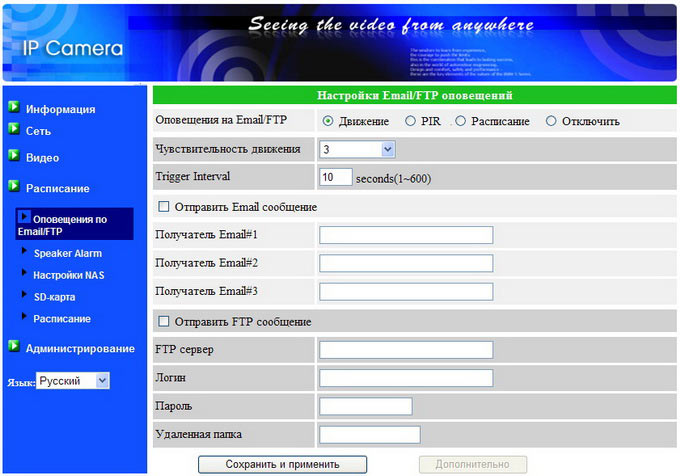
В качестве хранилища записываемых файлов предлагается не только карта памяти, но сетевые накопители. Настройки для NAS? Получите, распишитесь. И пару полезных опций в придачу.
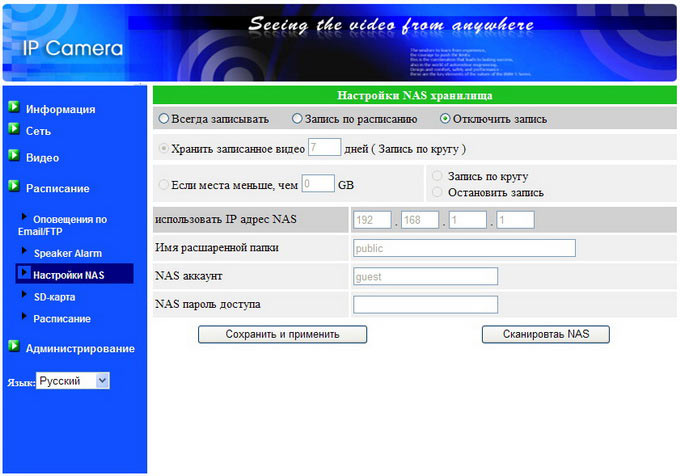
Раздел карты памяти содержит настройки расписания записи и выбора циклической записи. Если все наблюдаемое камерой для нас бесценно – выбираем обязательную съемку при любых обстоятельствах, с сохранением на карту microSD.
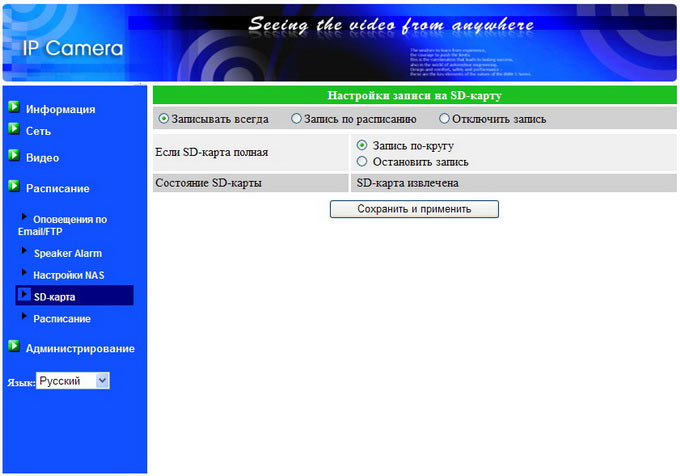
В разделе «Расписание» происходит централизованное управление всеми назначенными настройками действий «по команде».
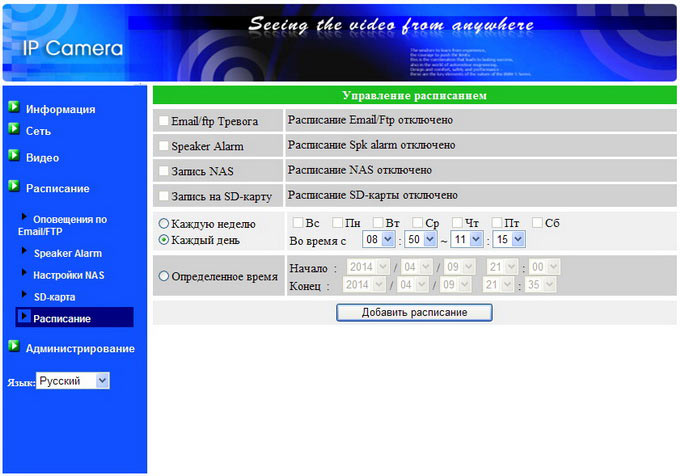
«Администрирование» – сборник настроек, от NTP-сервера синхронизации даты и времени до управления индикаторами камеры.
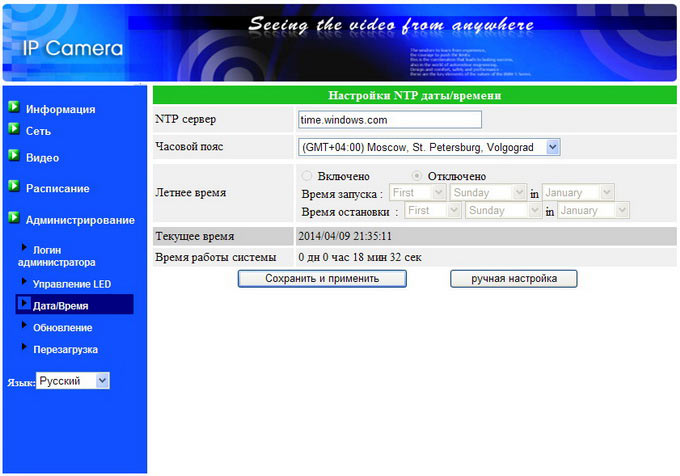
Мобильный доступ, видео
Для просмотра трансляции со смартфона или планшета достаточно заглянуть в App Store или Google Play и найти бесплатную программу mCamView. При первом запуске следует добавить нашу камеру в список доступных, для этого нужно ввести ее логин и пароль, заодно можно присвоить уникальное имя. В последующих запусках камера автоматически будет появляться в списке доступных и при выборе из списка запускаться без ввода дополнительных данных.
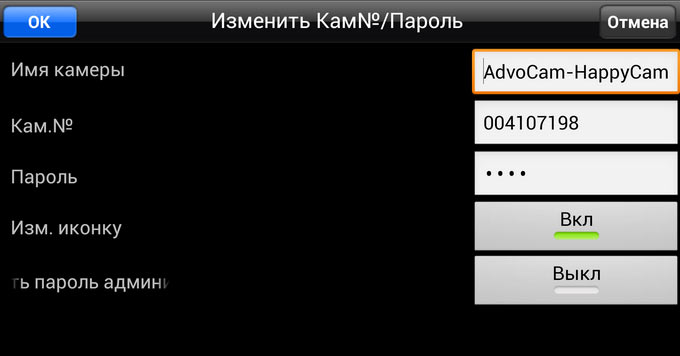
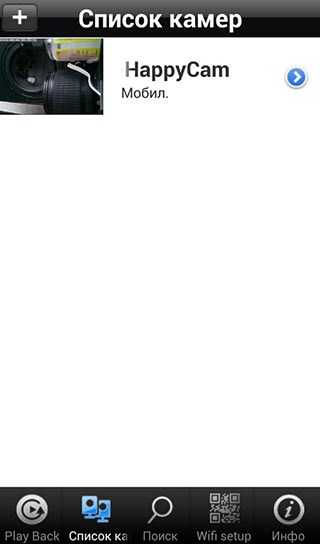
Кнопок всего четыре – ручной старт записи видео, получение скриншота, включение/выключение микрофона и звоночек, чье назначение осталось для нас загадкой. Уточним – значок микрофона активирует или отключает тот самый двухсторонний диалог, который я упоминал ранее. Чувствительность микрофона неплохая, собеседнику не приходится говорить на повышенных тонах. С другой стороны, передача идет с секундной задержкой. Это сильно озадачило попугая, который сначала кратко щебетал, потом слышал свой же голос, и по рекурсии вступил в бесконечную беседу с собой.

Отснятое видео хранится в памяти смартфона и доступно для просмотра через mCamView. Обнаружить видео в памяти смартфона через диспетчер файлов нам не удалось – чудным образом в папке mCamView были видны только скриншоты.
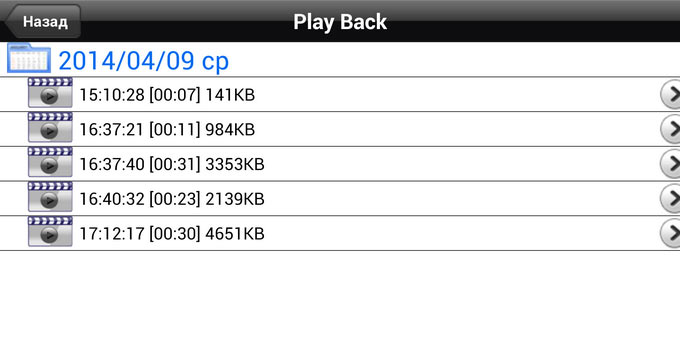
Для видео доступны следующие варианты разрешения: VGA (640 x 480), QVGA (320 x 240) и QQVGA (160 x 120). Частота кадров может колебаться от одного до тридцати. Отдельно есть вкладка настроек для выставления параметров трансляции на мобильные устройства. Также регулировке подлежат яркость и контраст картинки. Отдельно выставляются особенности съемки – «наружная камера», «внутренняя камера» и «внутренняя + дневной свет». Как ни парадоксально, для комнатной съемки лучше всего подходит первый вариант. Да, внезапное отключение питания никак не скажется на записи – файл все равно будет корректно сохранен, в чем мы убедились лично.
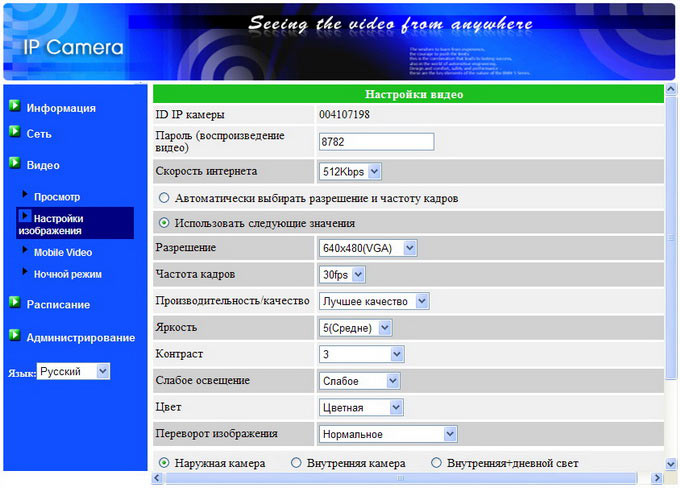
Сложно оценивать качество фото и видеосъемки – перед нами не бытовая видеокамера и не автомобильный регистратор. Скажем так, для своего разрешения картинка явно не самая плохая, откровенных артефактов, за исключением предсказуемой пикселизации, не видно. Камера хорошо показала себя в ночной съемке, что неудивительно: по заявлению разработчиков, при создании камеры использовались те же технологии, что и в американских военных системах видеонаблюдения. AdvoCam-Happycam автоматически переключается в соответствующий режим и снимает черно-белое изображение. Как выглядит дневное и «ночное» видео – смотрите на примерах.
Пример ночной видеосъемки, человек в кадре:
И еще немного тестовых снимков.
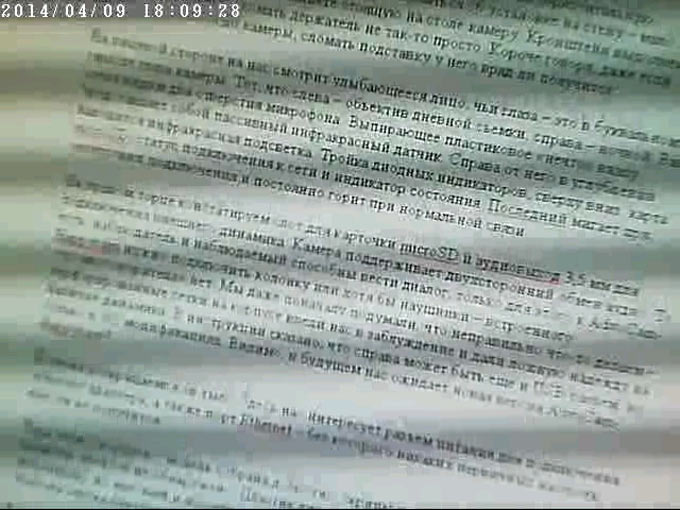

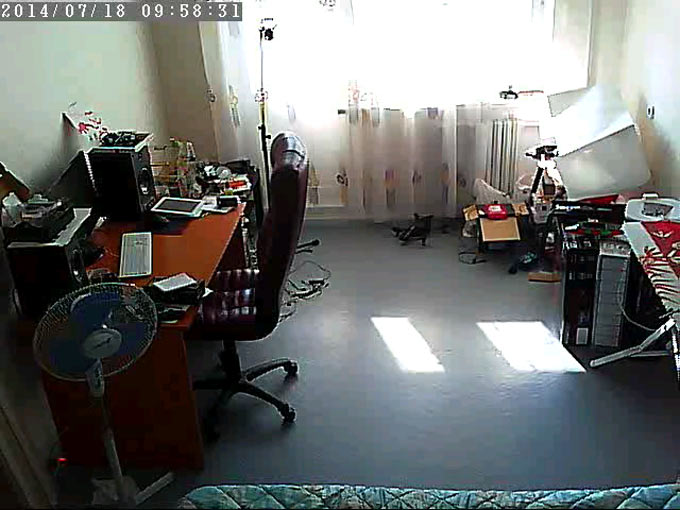
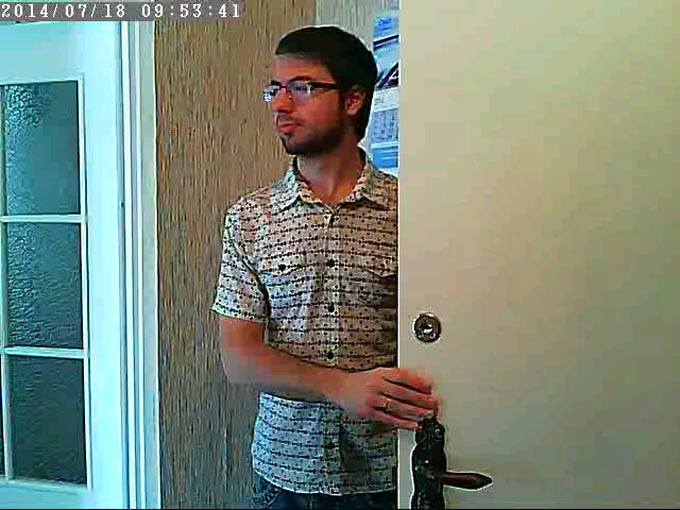
Вывод
В излишней сложности AdvoCam-Happycam не упрекнешь, подключение камеры действительно не вызывает особых затруднений, как и последующая эксплуатация. В модели хватает настроек, которые заставят домохозяйку округлить глаза. Однако такие опции надежно спрятаны от «нецелевой» группы пользователей. Если же требуется детальная настройка аппарата, в инструкции можно будет найти подробное описание практически каждого пункта. С поправкой на специфику единственное, что нам действительно не понравилось, – управление настройками в мобильных клиентах, «халтура» налицо. При этом к диалогам просмотра трансляции и отснятого видео претензий нет. И радует то, что под iOS у AdvoCam-Happycam есть отдельные клиенты для iPhone и iPad. Цена устройства – 5490 рублей, что примерно в два раза дешевле профессиональной системы видеонаблюдения даже с одной камерой.
Напоследок хотелось бы чуть подробнее остановиться на тех, для кого AdvoCam-Happycam представляет интерес. В мануале AdvoCam и сам довольно удачно описал потенциальных потребителей: «Happycam-SD1 W идеально подходит для обеспечения безопасности малых предприятий, магазинов, мастерских, парикмахерских, автосервисов, офисов и жилых помещений. Она является идеальной заменой системы сигнализации и радионяни в вашем доме и магазине». В домашних условиях AdvoCam-Happycam поможет в слежении за бабушкой, ребенком, внуком, кошкой, женой, в принципе за квартирой в ваше отсутствие (на работе, отдыхе).






Непонятное китайское нечто :) Camdrive – популярнее, качественнее по железу и обкатано на многих объектах.
Вердикт – работает, не кашлеет. Хотя кому-что нравится, конечно. На вкус и цвет, все фломастеры разные
@grausasha, плюсую. Ровно такое же ощущение. Восхищение отверткой улыбает. Грубейшая джинса о непонятном китайском товаре. Справедливости ради стоит отметить, что сам пользуюсь AdvoCam-FD8 Profi-GPS RED и вполне им доволен.
@grausasha, компания российская, лишь заказываеют сборку контрактную в китае. разрабатывается и тестируется все здесь. на хабре была статья о этом предприятии. лучше уж их продукцию купить чем малопонятные китайские безделушки.